La mise à jour de votre Office pour Mac est fortement recommandée, même si vous n'utilisez pas le logiciel très souvent. Un Office mis à jour vous apportera non seulement davantage de fonctionnalités et de nouveaux outils pratiques mais contribuera également à stabiliser l'application.
Même si nous aimons tous utiliser la dernière version de nos logiciels, il est parfois difficile de trouver le temps de les mettre à jour manuellement. Cependant, votre Office est en fait capable de mettre à jour automatiquement, vous permettant ainsi de l'oublier. Vous devez d’abord activer cette fonctionnalité, et nous allons vous montrer comment.
La fonctionnalité s'appelle Microsoft AutoUpdate et garantit que toutes vos copies de Microsoft Office seront à jour avec les dernières améliorations et correctifs. Les utilisateurs disposant d'un abonnement Office 365 auront également droit aux fonctionnalités et outils les plus récents.
Comment configurer Microsoft AutoUpdate
La configuration de Microsoft AutoUpdate est la première et la plus importante étape pour recevoir des mises à jour automatiques pour votre Office. Voici comment :
- Ouvrez n'importe quelle application Microsoft Office telle que Word, Excel, PowerPoint ou Outlook.
- Dans le menu supérieur, cliquez sur Aide. À mesure que la barre descend, choisissez Rechercher les mises à jour. Certains peuvent ne pas voir le bouton Rechercher les mises à jour à ce stade car leur logiciel est obsolète.
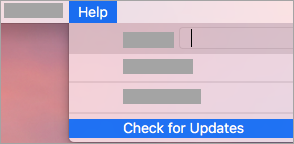
Pour résoudre ce problème, vous devrez télécharger la dernière version de l'outil Microsoft AutoUpdate. Une fois le téléchargement terminé, exécutez l'outil pour le configurer. Ensuite, vous pouvez recommencer et refaire l’étape.À présent, le bouton Rechercher les mises à jour devrait être prêt.
3.Vous devriez voir une section intitulée « Comment souhaitez-vous que les mises à jour soient installées ? ». En dessous, choisissez Télécharger automatiquement et Installer. La mise à jour manuelle est également une option, mais il est fortement recommandé de laisser le logiciel télécharger et installer ses mises à jour automatiquement. Cela vous permettra de profiter des dernières améliorations et correctifs de sécurité, certains d'entre eux pourraient en fait enregistrer votre données.
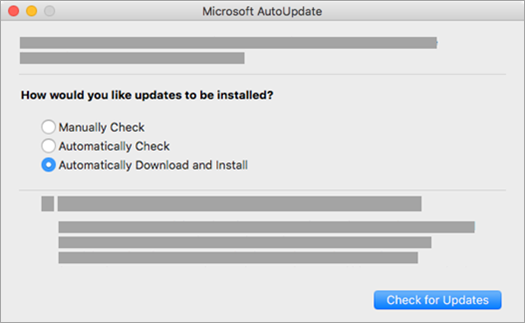
4.Choisissez Rechercher les mises à jour. Cela permettra au logiciel de vérifier automatiquement si votre logiciel est obsolète. Si une nouvelle mise à jour est disponible, un lien mènera à un site Web contenant plus d'informations sur le correctif. Grâce à ce site Web, vous pouvez également télécharger les mises à jour et les installer vous-même.
Accès anticipé avec Office Insider
Office Insider est une fonctionnalité intéressante qui vous permet de profiter des dernières innovations pour Office grâce à un accès anticipé. Il s'agit d'une expérience considérablement plus complexe que l'utilisation de la version normale, car vous jouerez un rôle actif dans le développement de Microsoft Office grâce à vos commentaires.
Cependant, les mises à jour à accès anticipé ne sont pas encore stabilisées. Il pourrait donc y avoir une instabilité affectant négativement votre logiciel. Inscrivez-vous à cette fonctionnalité avec prudence. Le processus est en fait assez simple. Tout ce que vous avez à faire est de cocher la case « Rejoindre le programme Office Insider » pour obtenir un accès anticipé aux nouvelles versions.
Dépannage
Bien sûr, chaque logiciel a ses propres défauts. Voici quelques-unes des erreurs les plus courantes rencontrées lors de la mise à jour automatique d'Office pour Mac, ainsi qu'un petit guide expliquant comment les résoudre.
L'une des erreurs les plus courantes est que Microsoft AutoUpdate ne parvient pas à se mettre à jour correctement. Voici la meilleure solution à cette erreur :
- Ouvrez votre navigateur et téléchargez la dernière version de Microsoft AutoUpdate.
- Ouvrez Finder et saisissez la commande +Maj+H.
- Accédez à Bibliothèque, puis PrivilegedHelperTools et vérifiez si le fichier com.Microsoft.mise à jour automatique.L'outil helper existe. Exécutez Microsoft AutoUpdate si tel est le cas. Si ce n'est pas le cas, téléchargez à nouveau Microsoft AutoUpdate.
Pour certaines personnes disposant d'un abonnement Office 365 , il se peut que vous ne voyiez pas les fonctionnalités d'abonnement. Si cela se produit, il est probable que vous ayez acheté Office une seule fois pour votre Mac, mais que vous soyez désormais abonné à Office 365. Votre licence unique peut être toujours active, ce qui la met en contradiction avec la licence d'abonnement. Dans ce cas, vous devez supprimer votre licence unique.
Parfois Microsoft AutoUpdate plante et la raison la plus probable est qu'une ancienne version de Silverlight a provoqué un conflit avec Office. Heureusement, ce problème a été résolu dans les correctifs récents, il est donc peu probable qu'il réapparaisse à l'avenir.
La mise à jour de votre logiciel Office n'est peut-être pas une chose à laquelle vous avez toujours pensé, mais elle est extrêmement utile si vous envisagez d'utiliser le logiciel pendant une longue période. Configurer le logiciel pour mettre à jour automatiquement vous fera gagner beaucoup de temps précieux, vous devriez donc absolument envisager de le faire.